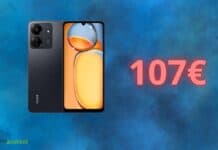OxygenOS, la nuova ROM basata su android 5.0.2 Lollipop esclusivamente per OnePlus One è disponibile al Download da venerdì 3 aprile, noi di TecnoAndroid ti proponiamo la videoguida passo a passo per installarla e le nostre prime impressioni.
In questa video e in questo articolo, affronteremo l’installazione della ROM OxygenOS tramite flash da recovery TeamWinProject TWRP.
Abbiamo preferito inserire una piccola fase di backup del dispositivo per essere sicuri che in caso di problemi nessun dato venga perso e si possa sempre tornare alla situazione precedente al flash.
Dato che la maggior parte degli utenti non farà il wipe dei dati (cancellazione di tutti i file e le app installate) noi faremo lo stesso, quindi non dovreste perdere nessun dato ma consigliamo comunque il backup.
OxygenOS: Come averlo sul nostro One
ATTENZIONE: sono necessari i diritti di ROOT nel dispositivo. (consultate il nostro forum)
- Per prima cosa installiamo la recovery TWRP, se ne siete già in possesso saltate questa parte.
- Installiamo gratuitamente dal Play Store l’app TWRP Manager (ROOT),
- Concediamogli i permessi di root e installiamo la recovery scegliendo l’opzione “Install TWRP” dal menu in alto a sinistra.
- Una volta selezionato il nome del dispositivo e l’ultima versione della recovery (attualmente 2.8.5.1) premiamo su installa recovery.
- Ora scarichiamo dal sito OnePlus Il file Zip Flashabile di OxygenOS e scompattiamone il contenuto (che è un file .ZIP) dentro la memoria interna del dispositivo.
- Ora riavviamo il nostro One in modalità recovery dall’app TWRP Manager o spegnendo il dispositivo e riaccendendolo premendo contemporaneamente volume giù + tasto accensione.
- Una volta avviata la modalità recovery potete effettuare un backup del sistema (caldamente consigliato) e poi copiarlo sul disco fisso del PC altrimenti procedete con l’installazione:
- Premete su Install, selezionate lo Zip denominato Ozygenos1.0.0_flashable.zip (il file che avete copiato prima) e trascinate verso destra la barra blu in basso.
- Una volta terminata l’installazione se vuoi ottenere i permessi di ROOT basta fare nuovamente lo swipe nella barra in basso e si riavvierà il nostro OnePlus One.
- Una volta terminata la fase di avvio (circa 10 minuti) avrai la possibilità di personalizzare qualche impostazione e OxygenOS sarà installato sul dispositivo.